대부분의 북부 캘리포니아, 오리곤 및 워싱턴은 산악 지역에 피해를 주는 바람, 홍수, 산사태 및 많은 눈을 가져올 것으로 예상되는 또 다른 대기 중의 강에 대비하고 있습니다. 불과 며칠 전, 큰 폭풍이 미국 중부와 동부를 가로질러 중서부 일부 지역에 홍수와 토네이도, 폭설을 몰고 왔습니다.
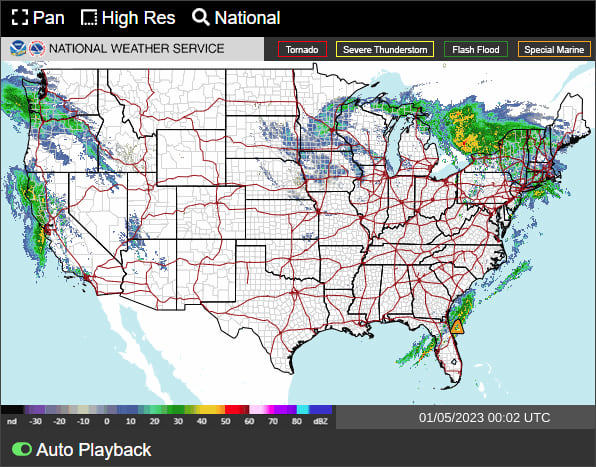
NOAA에 따르면 홍수는 내륙 인구의 주요 위협입니다. 집중호우로 인해 눈 깜짝할 사이에 돌발 홍수가 발생할 수 있으며, 종종 멀리 떨어진 곳에서 누적됩니다. 강과 개울을 따라 범람하는 것은 폭풍이 지나간 후에도 여러 날 동안 지속될 수 있습니다.
홍수 지도 만들기
ArcGIS Living Atlas of the World에는 신뢰할 수 있는 실시간 피드와 현재 및 예상 홍수 상황에 대해 더 많이 알 수 있도록 도와주는 다른 콘텐츠를 포함하고 있습니다. 다음 단계에 따라 Living Atlas 콘텐츠를 사용하여 1분 이내에 홍수 지도를 만들 수 있습니다.
1단계 — ArcGIS 계정에 로그인하고 Map Viewer를 엽니다. 콘텐츠(어두운) 도구 모음에서 레이어를 추가하는 방법은 두 가지가 있습니다.
(1) 추가(Add) → 레이어 찾아보기(Browse Layers) 클릭
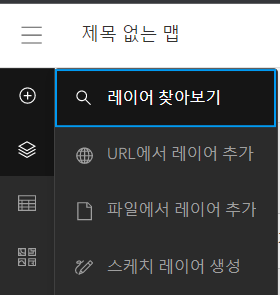
또는 (2) 레이어(Layer) → 추가(Add) 클릭
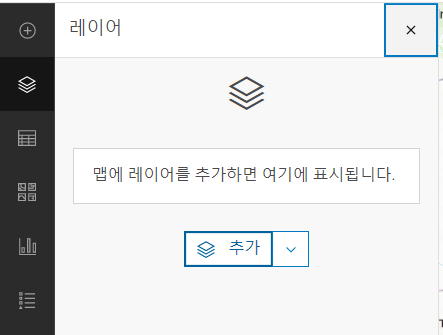
2단계 — 레이어 추가 드롭다운에서 Living Atlas를 선택합니다.
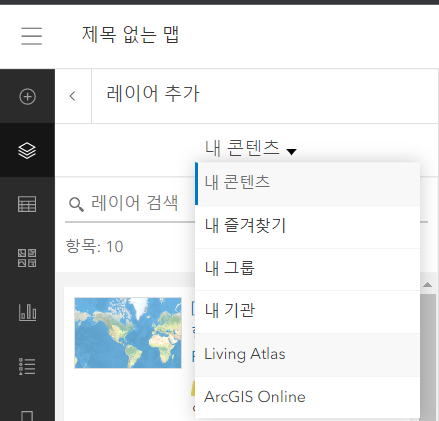
3단계 — 홍수 레이어 추가를 위해 검색창에 “live stream gauges“를 입력합니다. Live Stream Gauges 레이어가 검색 결과 상단에 나오면 (+)를 클릭해 지도에 추가합니다.
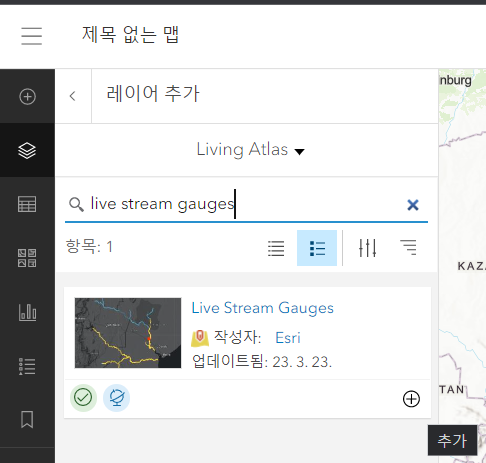
팁: 항목 세부정보 보기(View item details)를 클릭하면 레이어에 대한 자세한 정보를 조회할 수 있습니다.
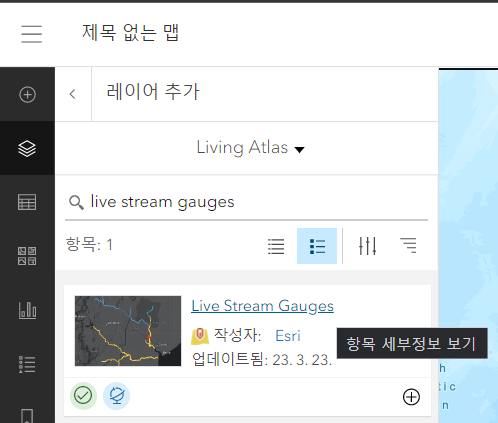
Live Stream Gauges item overview에서 레이어가 다양한 소스에서 컴파일된 거의 실시간 스트림 게이지(Gauge) 판독값을 보여준다는 것을 알 수 있습니다. 레이어는 매시간마다 업데이트됩니다. 지도에 추가되면 범례에 현재 홍수 상태가 표시됩니다.
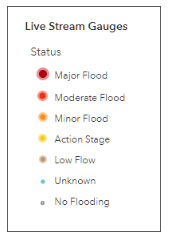
맵을 단순화하고 홍수 상태를 보여주는 Stream Gauges에 초점을 맞추기 위해 필터를 적용할 수 있습니다.
4단계 — 오른쪽의 설정(밝은) 도구 모음에서 필터(Filter)를 클릭합니다. 최근 업데이트된 게이지를 필터링하는 기존 식(Expression)이 있습니다.
식 추가(Add expression)를 클릭합니다.
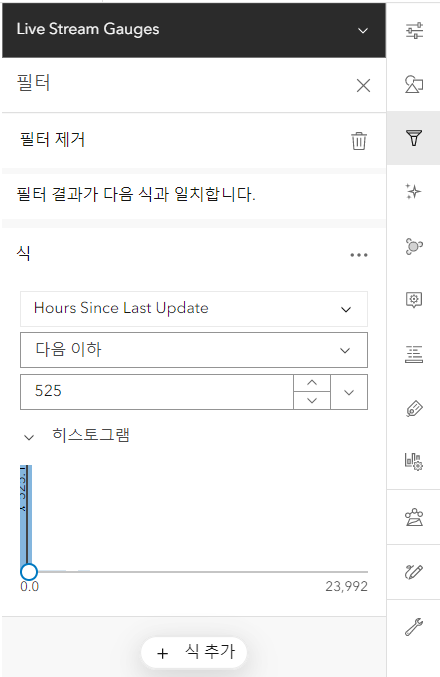
5단계 — 다음과 같이 필터 식을 구성합니다.
a — 목록에서 Status를 속성으로 선택합니다.
b — 드롭다운 목록에서 다음을 포함함을 선택합니다.
c — 드롭다운 값 선택을 클릭한 다음 드롭다운 목록에서 원하는 값을 선택합니다.
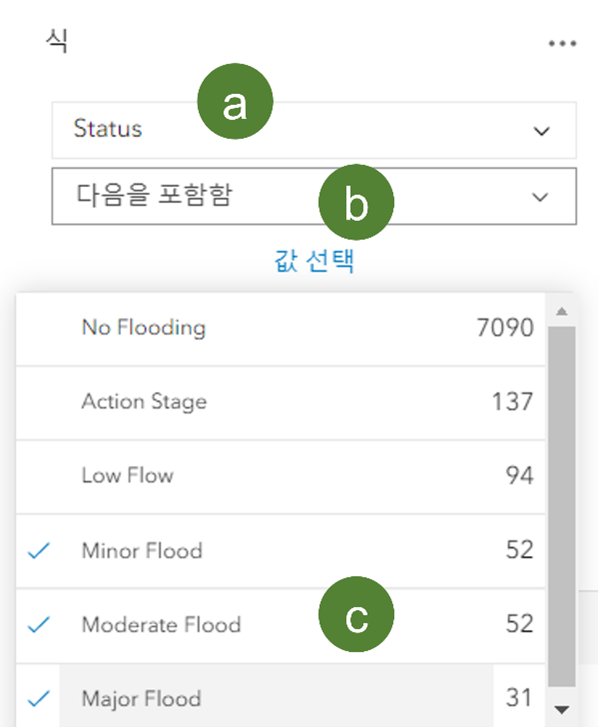
6단계 — 완료를 클릭한 다음 완료되면 저장을 클릭합니다.

아래 표시된 지도는 다음 식을 적용한 결과입니다.
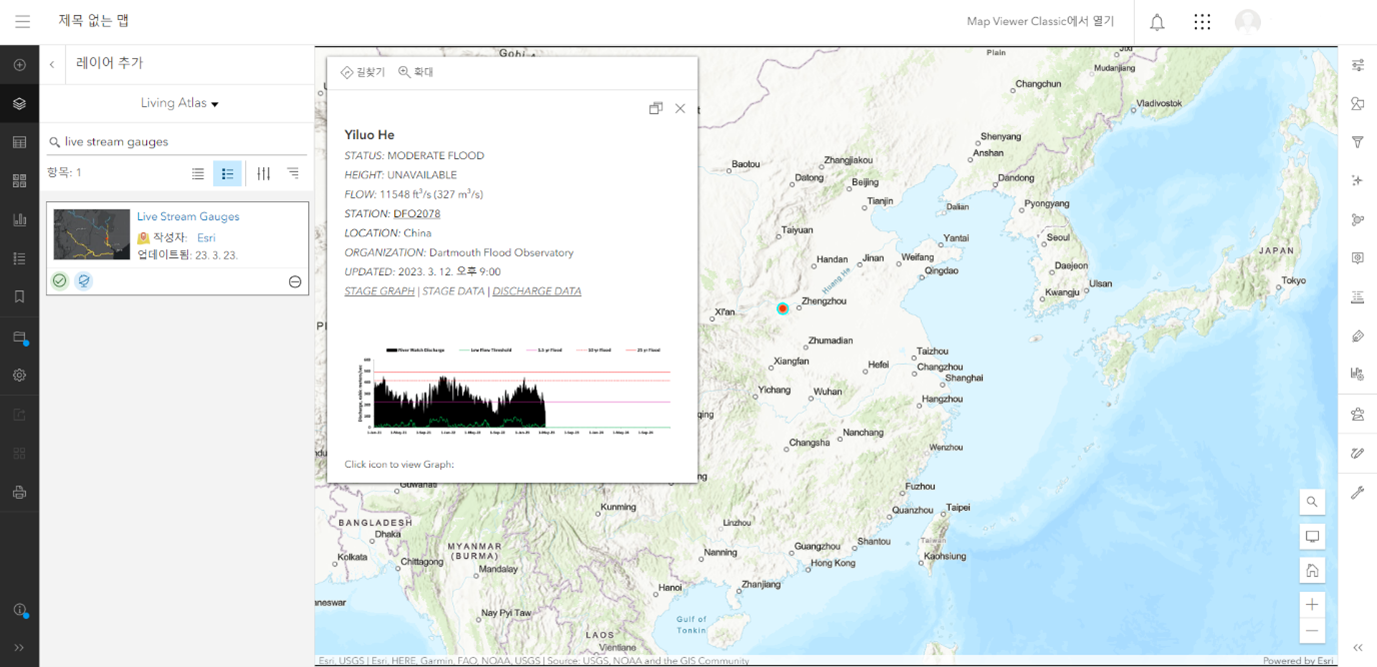
게이지를 클릭하면 팝업에서 자세한 정보를 볼 수 있습니다.
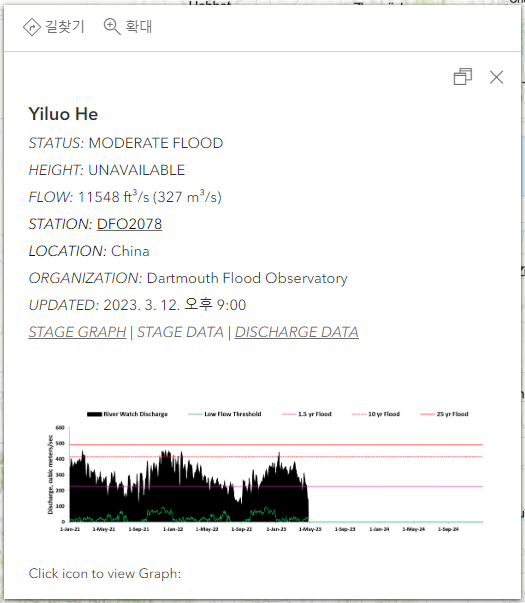
7단계 — 레이어 추가로 돌아가서 “water forecast”를 사용하여 검색하고 아래로 스크롤하여 National Water Model(Hourly Forecast) 레이어를 찾습니다. (+)를 클릭하여 지도에 추가합니다.
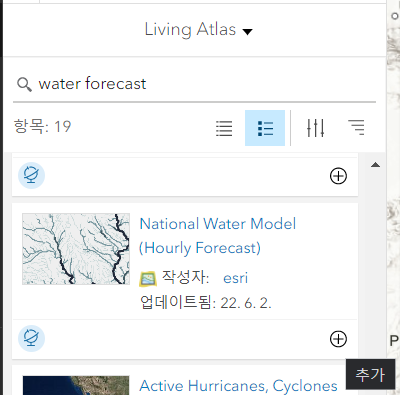
National Water Model (Hourly Forecast) 항목 세부 정보에서 레이어가 미국 전체의 흐름량과 속도를 예측하는 National Weather Service의 시간 기반 모델을 제공한다는 것을 알게 됩니다. 이 모델은 National Hydrography Dataset의 모든 강 도달 범위의 흐름을 예측합니다.
레이어에 시간이 활성화되어 있으므로 시간별 예측을 탐색하는 데 사용할 수 있는 시간 슬라이더가 나타납니다.
8단계 — 레이어 순서를 조정하여 스트림 위에 게이지를 그립니다. 레이어에서 Live Stream Gauges 레이어를 잡고 National Water Model 레이어 위로 끌어다 놓습니다(드래그 앤 드롭).
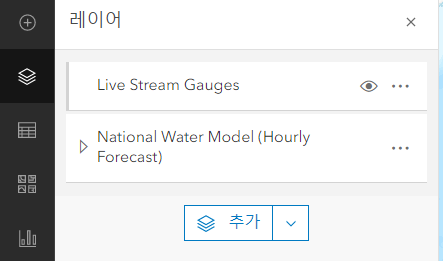
홍수 지도
1분 정도면 몇 번의 클릭만으로 현재 홍수 상황과 시간별 하천 예보를 보여주는 지도가 작성되었습니다.
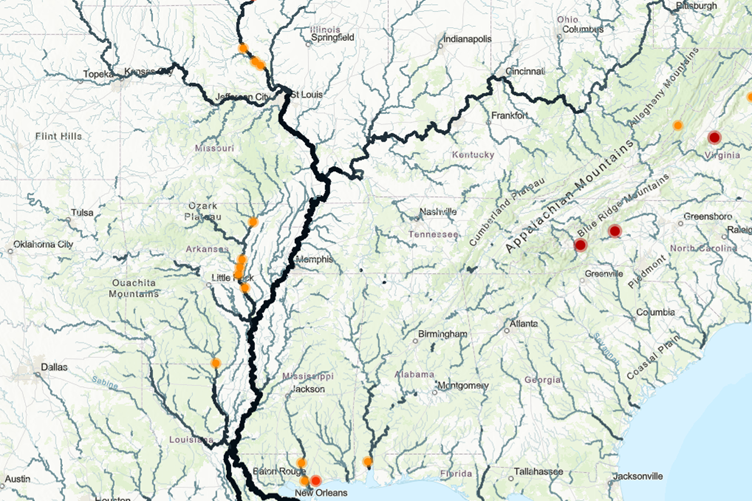
National Water Model (Hourly Forecast) 레이어는 시간이 활성화되어 있으므로 지도 하단에 나타나는 시간 슬라이더를 열 수 있습니다. 시간별 예보 레이어를 선택한 다음 설정(밝은) 도구 모음에서 시간을 클릭합니다.
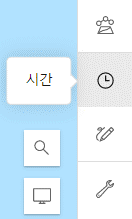
시간 슬라이더를 사용하여 (a) 애니메이션 재생 또는 일시 중지, (b) 시간 슬라이더 간격 조정, (c) 시간 간격을 앞으로 또는 뒤로 이동, 또는 (d) 시간 슬라이더 옵션을 열어 시간 설정을 조정하여 재생 속도, 시간 범위 및 시간 표시를 설정할 수 있습니다.

스트림을 클릭하여 식별하고 시간 슬라이더를 사용하여 선택한 기간 동안 예측 흐름과 정상 흐름과의 편차를 확인합니다.
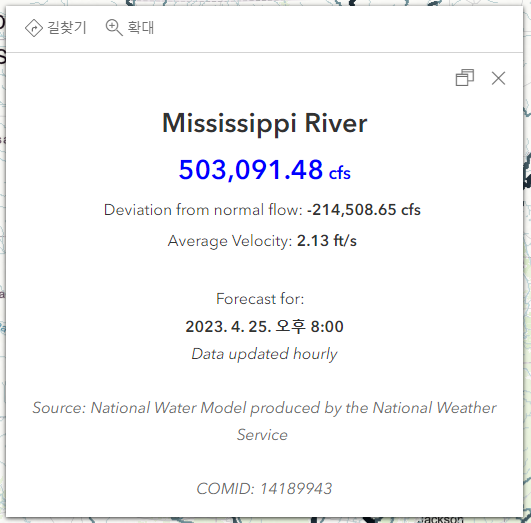
현재 흐름 및 상태에 대해 자세히 알아보려면 스트림 게이지를 클릭하십시오. 그래프를 보려면 팝업에서 이미지를 클릭하십시오.
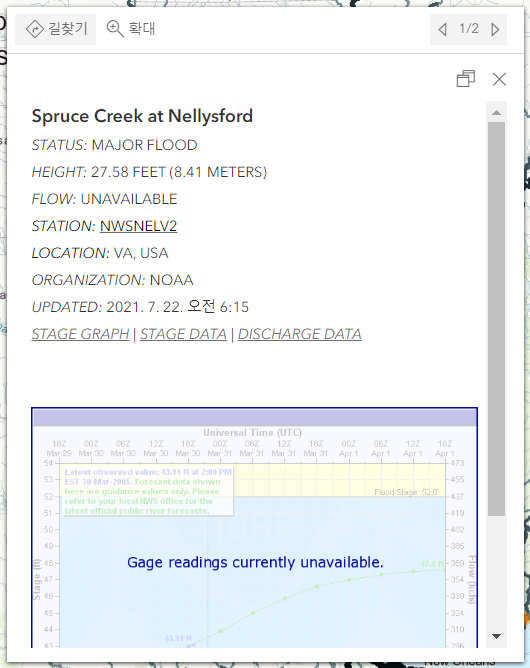
지도의 시각적 효과 극대화
다른 베이스맵으로 실험하여 가장 마음에 드는 것을 찾으십시오. 원하는 콘텐츠를 강조하기 위해 레이어 투명도와 기호를 변경할 수 있습니다. Living Atlas에서 다른 관련 레이어를 추가하여 추가 컨텍스트를 추가합니다.
아래 표시된 지도는 다음을 사용합니다:
- 레이블 베이스맵이 있는 지형
- World Hillshade 기본 레이어에 적용된 세피아 및 밝기 및 대비 효과.
- World Terrain Base 기본 레이어에 적용된 채도 및 밝기 및 대비 효과.
- 라이브 스트림 게이지 레이어에 적용된 Bloom 및 DropShadow.
자세한 내용은 효과 사용을 참조하십시오.
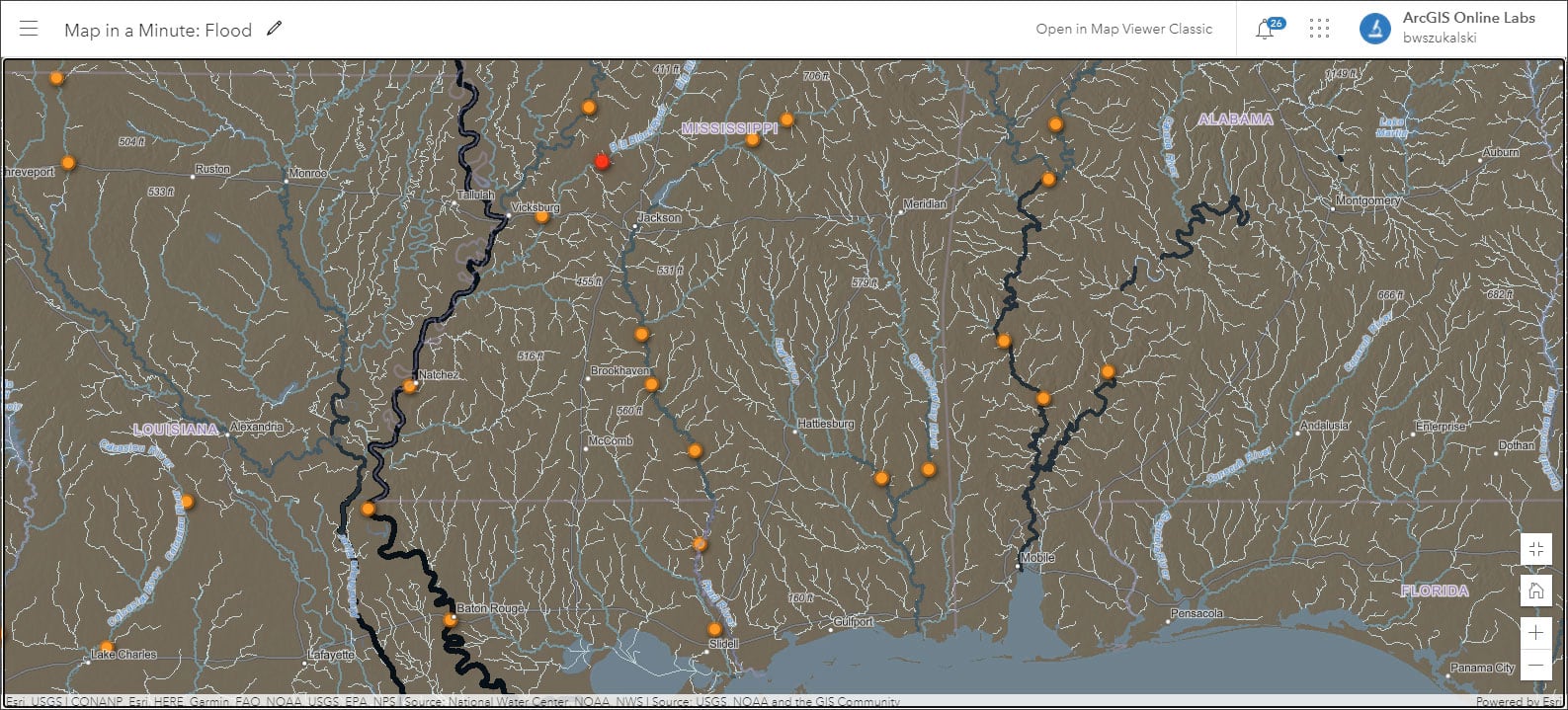
자세한 내용은 다음을 참조하십시오:
이 블로그 기사는 2020년 9월 17일에 게시되었으며 업데이트되었습니다.








